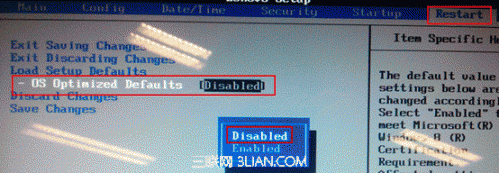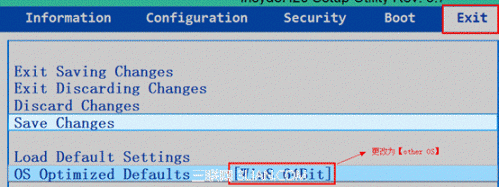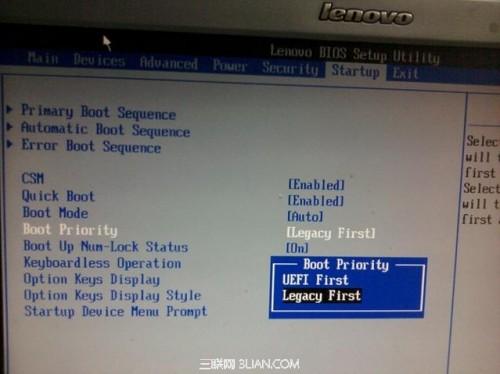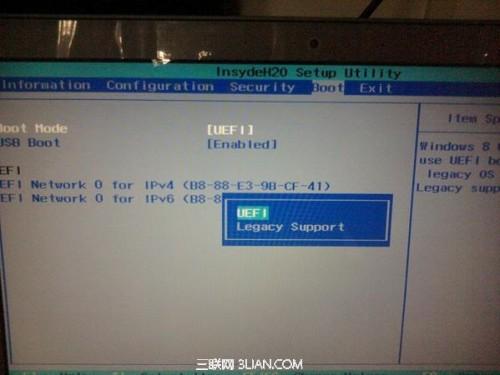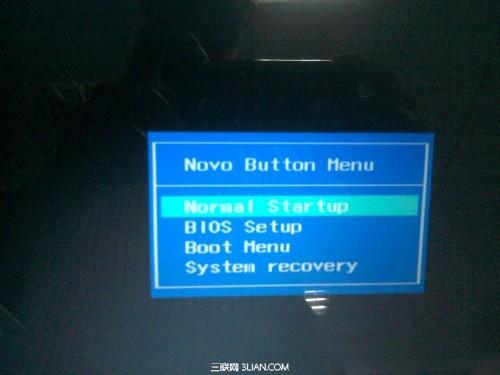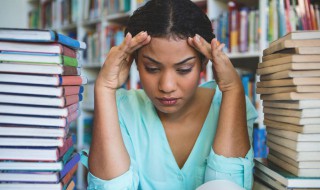关于出厂自带Windows 出厂自带win10
来源: 最后更新:24-06-28 12:05:47
-
问题一:“解决按F12无法从U盘或光盘启动”
笔记本产品
针对V、B、K、E、M系列:
1. 开机F1进入BIOS,选择“Restart”-“OS Optimized Defaults”如下图:
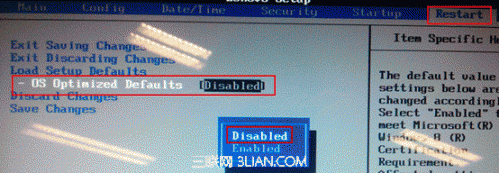
2. 按“F9”加载默认设置,按“F10”保存退出,即可。针对Y,U,Z,S,G系列:
1. 按“F2”进入BIOS,部分机型需要按“FN”+“F2”进入BIOS,选择“EXIT”-“OS Optimized Defaults”将“win 8 64 BIT”选择为“Other OS”.如下图:
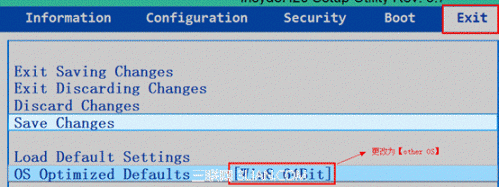
2. 按“F9”加载默认设置,按“F10”保存退出.台式机:
1. 按F1,进入BIOS,选择Exit—OS Optimized Defaults,将“Enabled”改成“disabled”如图:

2. 按“F9”加载默认设置,按“F10”保存退出.问题二:“解决开机按F12无法识别启动硬件只出现IPV4*******,IPV6********”
如图:

台式机:按F1进BIOS,横向倒数第二选项(Startup),中下面有一项Boot Priority的选项,将其改成Legacy First,如图:
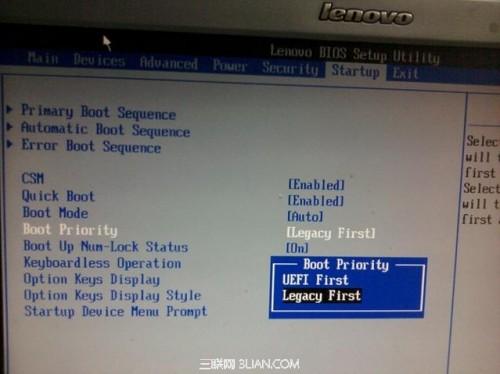
笔记本按F2或F1进BIOS,也同样是横向倒数第二项(BOOT),下面有一项(Boot mode)将“UEFI”改成“Legacy first”如图
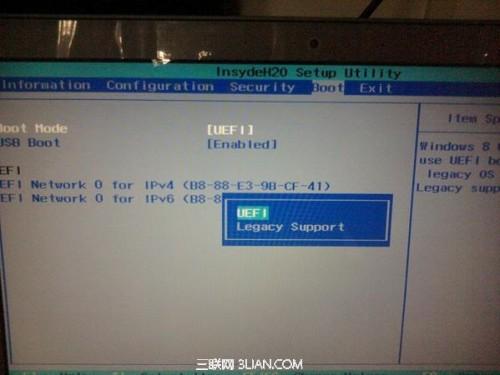
按F10保存退出即可。问题三:“解决分区无法分区,分区前面会多出两个分区”
解决方案:1. 预装Windows 8的机器使用的分区模式为GUID模式,(GUID参考资料:http://www.diskgenius.cn/function/guid.asp),这种模式下分区会默认多出两个分区,但是安装win7时是无法使用该模式的,所以要把该模式改成MBR模式才能正常分区,具体如下:
先使用分区工具(这里以diskgenius4.0为例),将所有分区全部删除(此前必须提示用户保存好资料),然后点“保存”,保存后在软件左侧用鼠标点击硬盘右键,在弹出菜单中间位置有一项“转换分区表类型为MBR模式”如图:

做完这四步操作后就可以正常分区了,建议最好使用快速分区功能。问题四:“关于预装Windows 8系统的机器出现不断自动重启现象”
一台G480出厂自带Windows 8系统的机器,用户称自己不想要用Windows 8系统,自己用Ghost,装了一个win7的系统后就出现开机不断出现自动重启现象,而且按F2无法启用BIOS现象,出现如下图界面后,不断一直循环重启。

出现这种提示,是因为无法进入系统,但按以前的机器,即使无法进入系统也不会出现不断自动重启,最多也是停留在改界面,且重启可以按F2进入BIOS;但是这个机器不是,是不断重启而且按F2和F12都没有任何反应;解决方案:
按机器的一键恢复按钮,机器会自动开机,会出现如下图的界面:
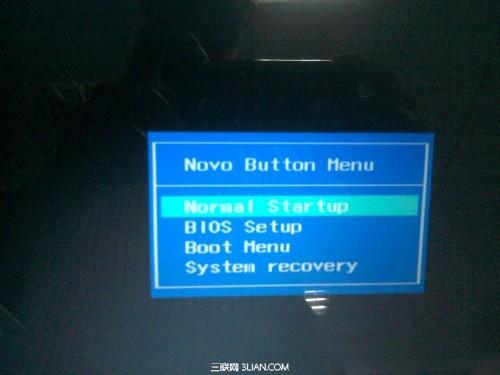
从那个方框中就可以进入BIOS,然后按上述“关于自带Windows 8改系统”的方法设置,就可以用U盘引导PE,需重新安装系统就可以解决了。免责声明:本文系转载,版权归原作者所有;旨在传递信息,其原创性以及文中陈述文字和内容未经本站证实。
工程施工转入什么科目 工程施工转入什么科目好工程施工会计科目(工程施工转入什么科目) 你了解建筑施工企业的会
深度 深度空间装饰 乌媒:乌军从中国采购单兵水壶,神秘中间商加价200% “美国在非洲对抗中国的阵地”乱了,总统让步 大侠霍元甲剧情介绍(大侠霍元甲剧情介绍40集)热门标签
热门文章
-
47个使用最频繁的系统应用技巧 24-06-28
-
玫瑰花的花语和寓意 满天星的花语和寓意 24-06-28
-
520祝福语表达爱意20字以内 520祝福语表达爱意20字以内 24-06-28
-
打篮球能减肥吗(打篮球能减肥吗为啥那么多胖子) 24-06-27
-
卡罗拉钥匙有哪些功能(卡罗拉钥匙有哪些功能介绍) 24-06-27
-
经典福特福克斯有esp吗 经典福特福克斯有esp吗怎么关 24-06-27
-
伪骨科是什么意思(伪骨科是什么意思梗) 24-06-27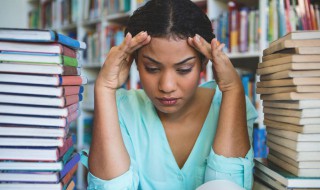
-
汽油的车的低压压力是多少钱 汽油压力多少合适 24-06-27
-
一个核弹能毁一个省吗(一个核弹能毁一个国家吗) 24-06-27
-
拆盲盒是什么意思(拆盲盒是什么意思啊) 24-06-27